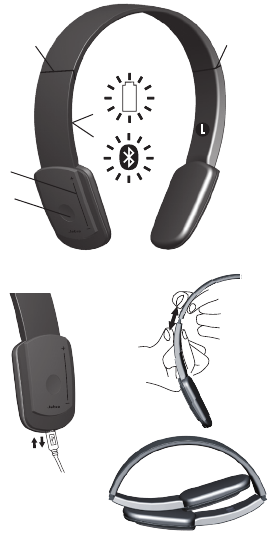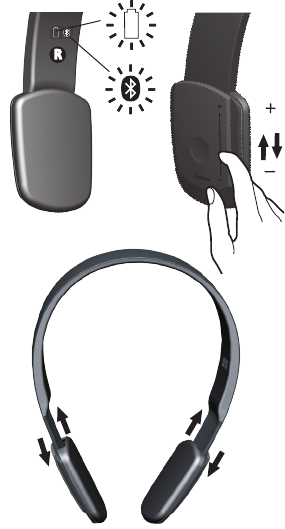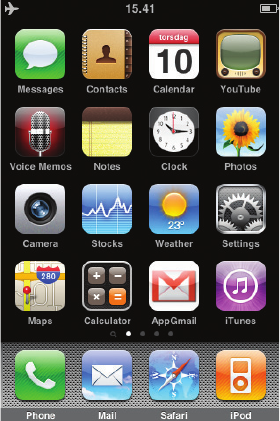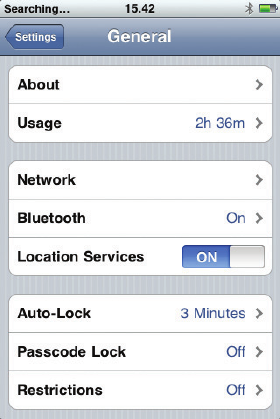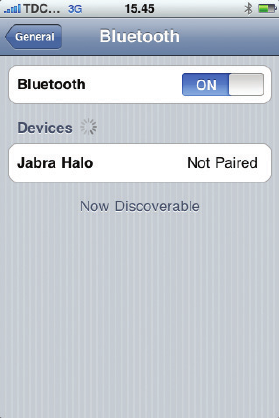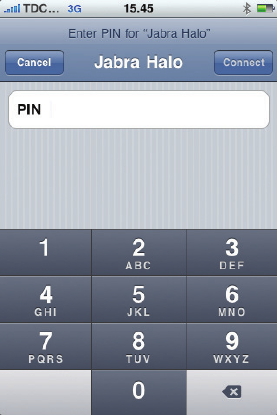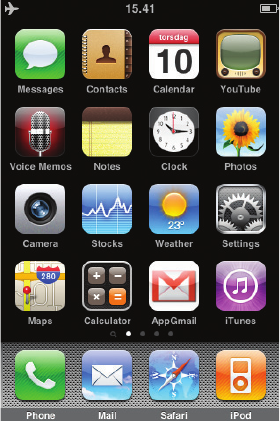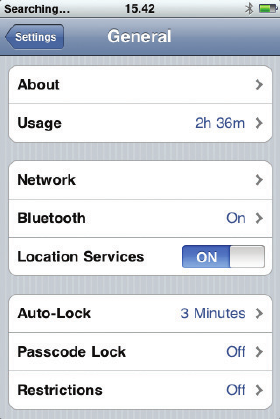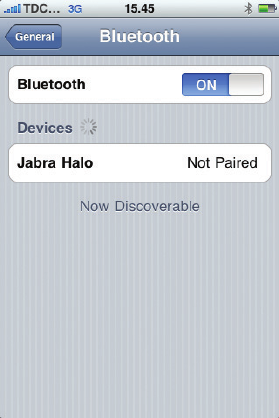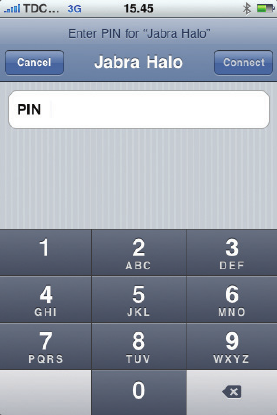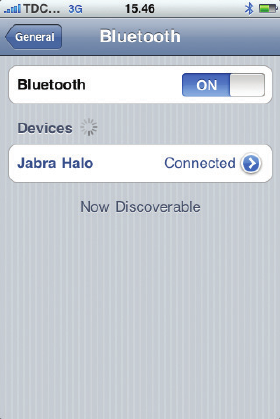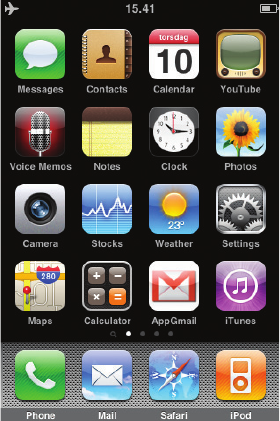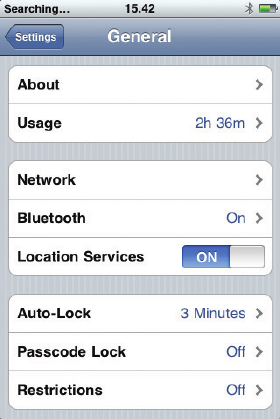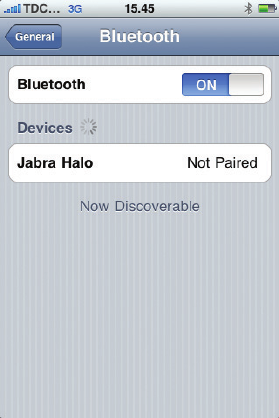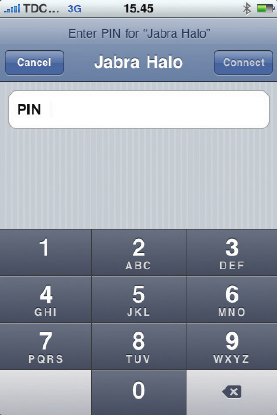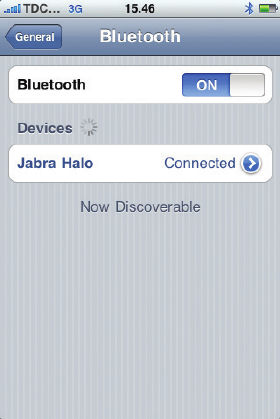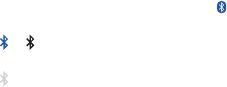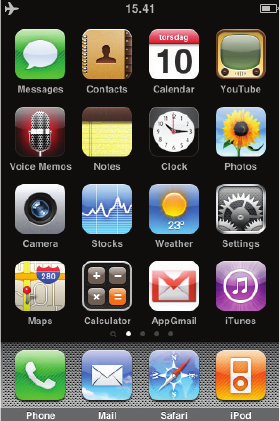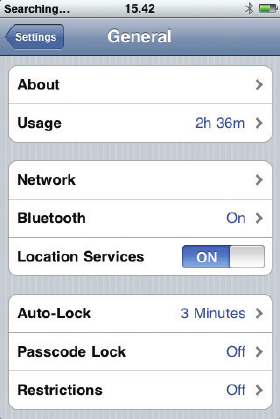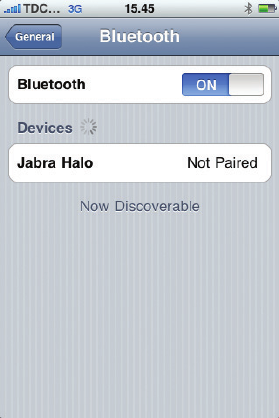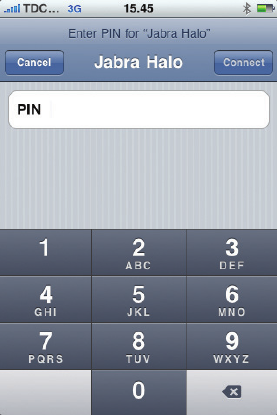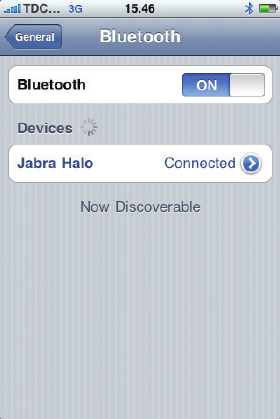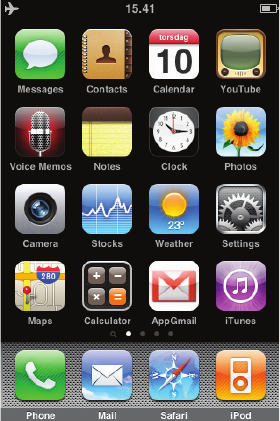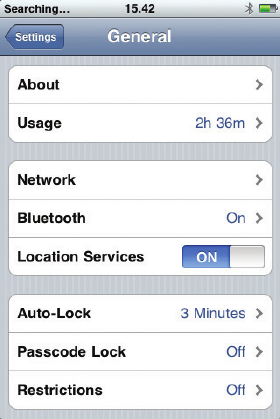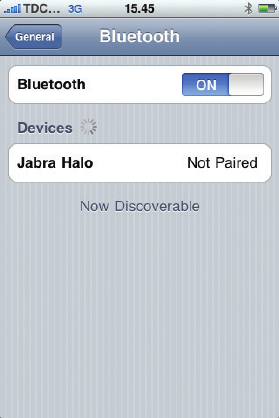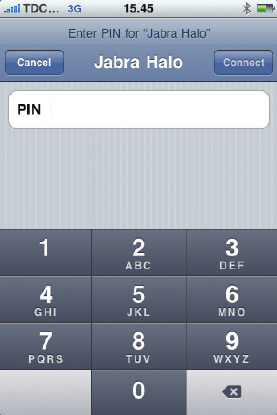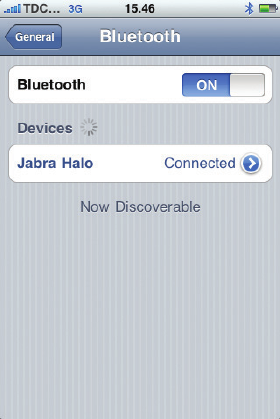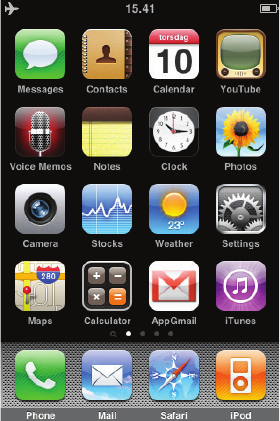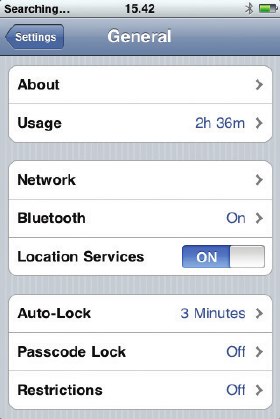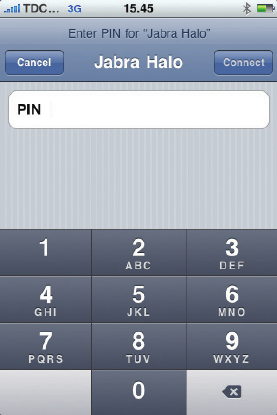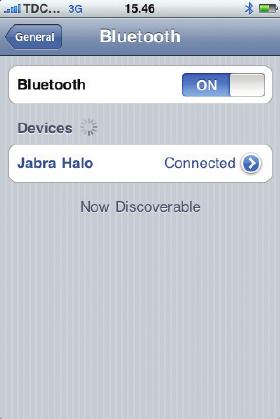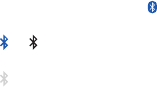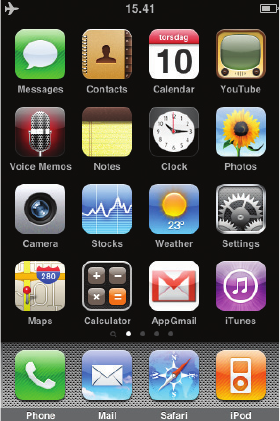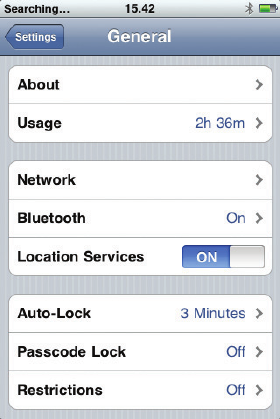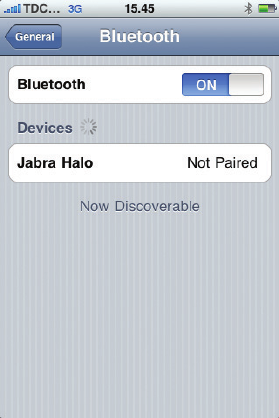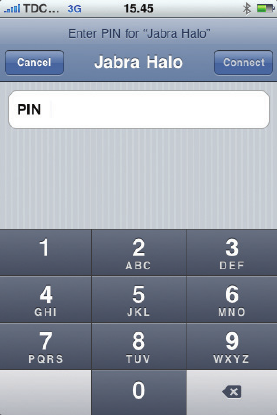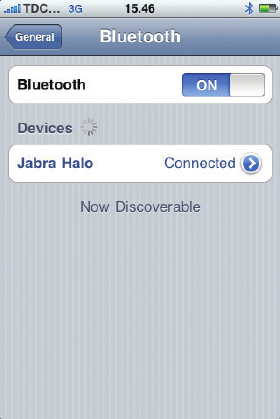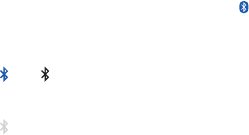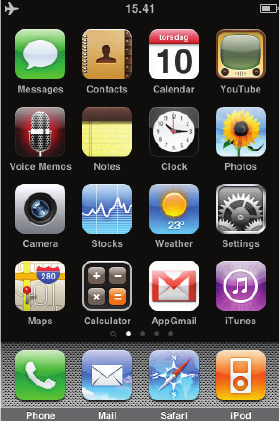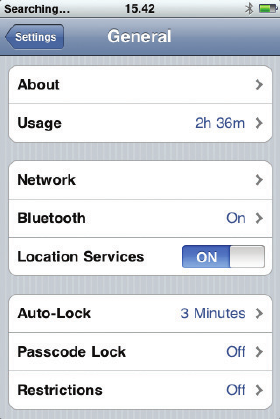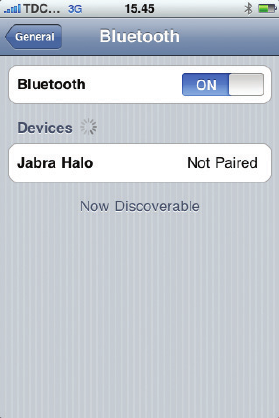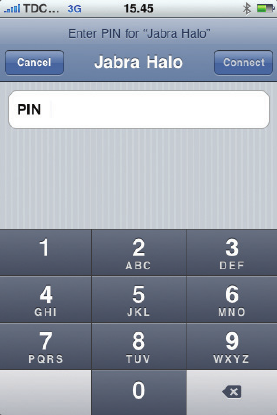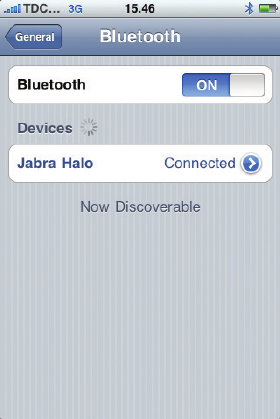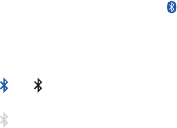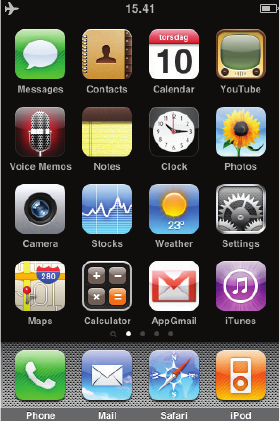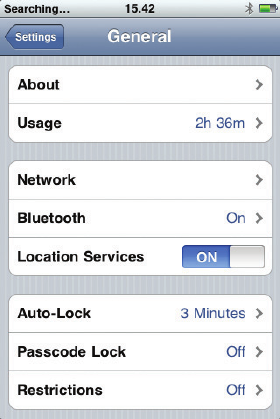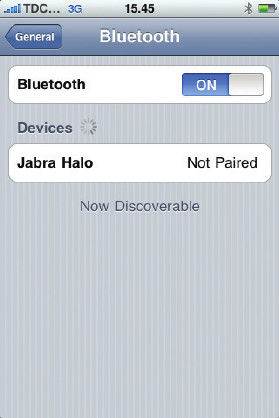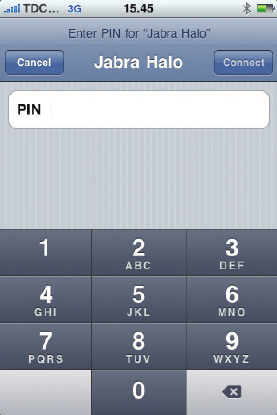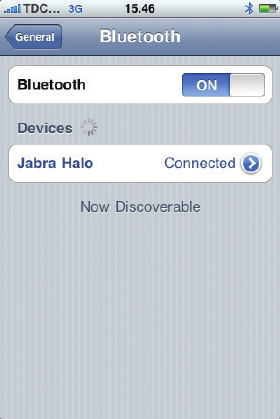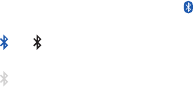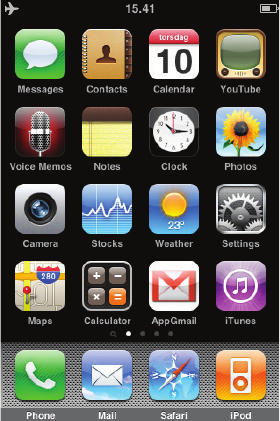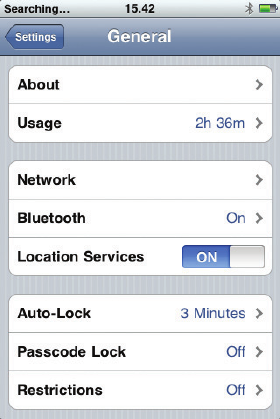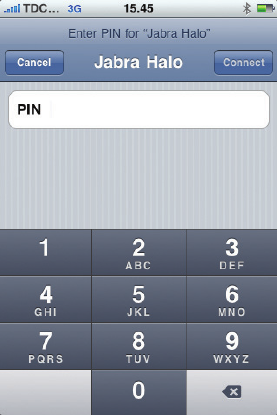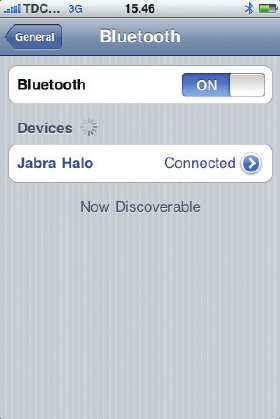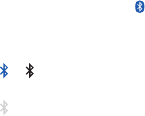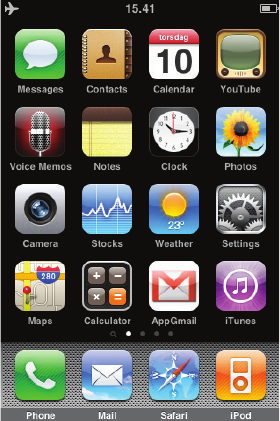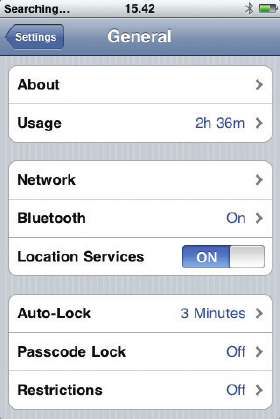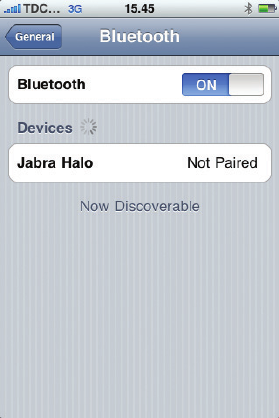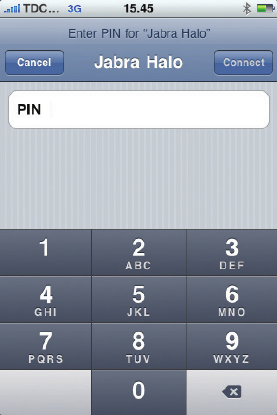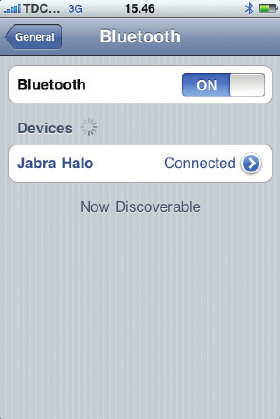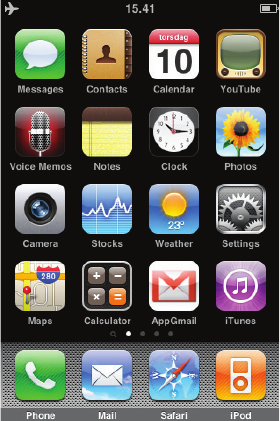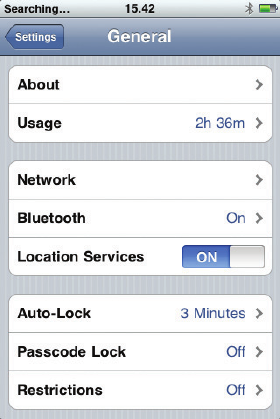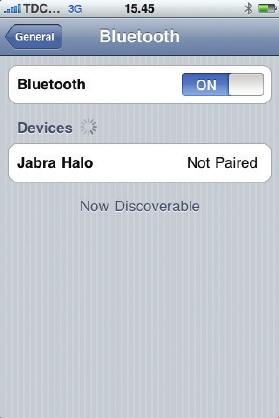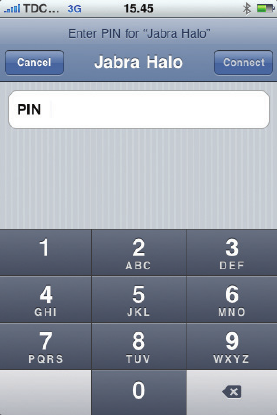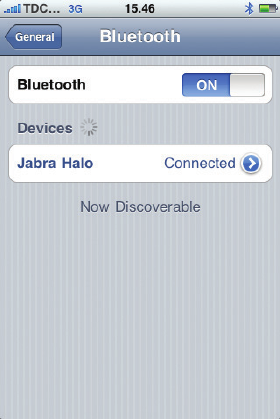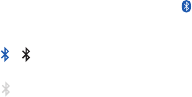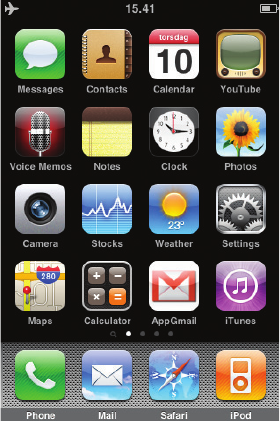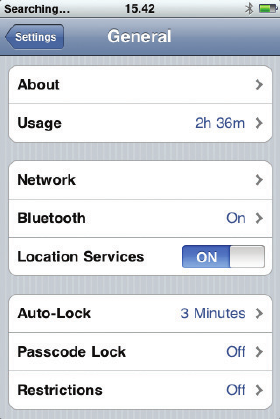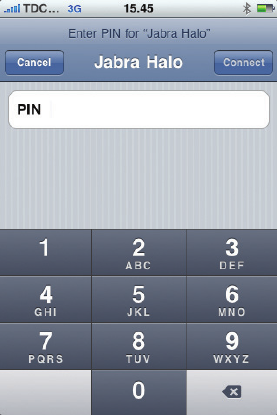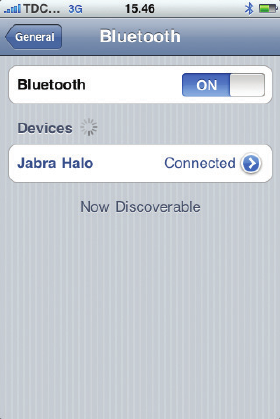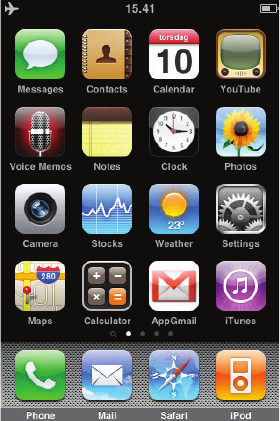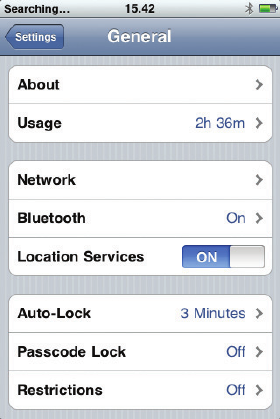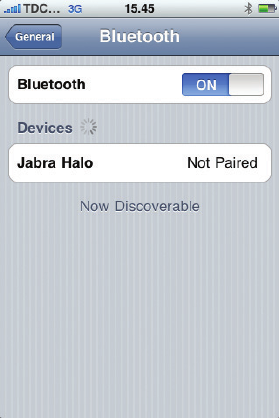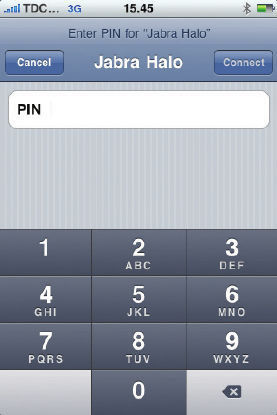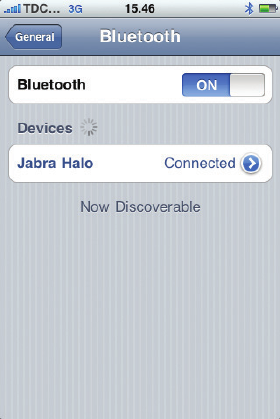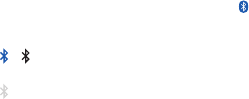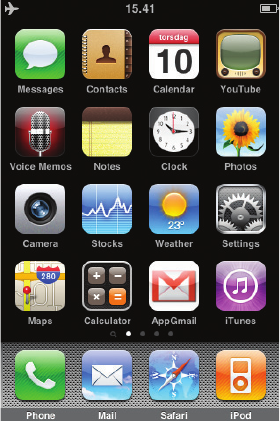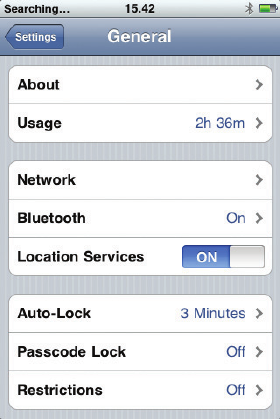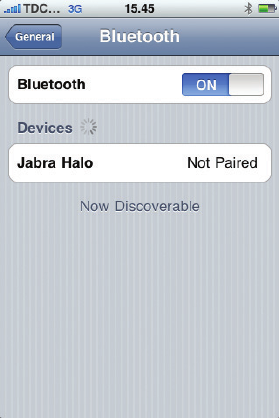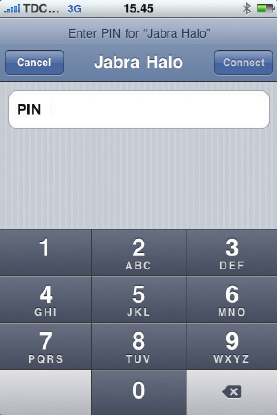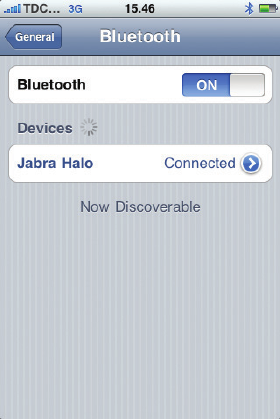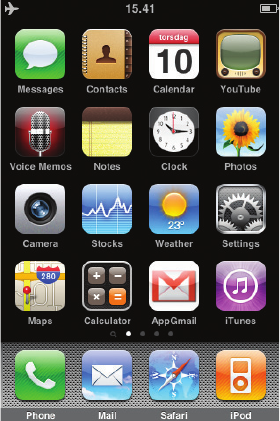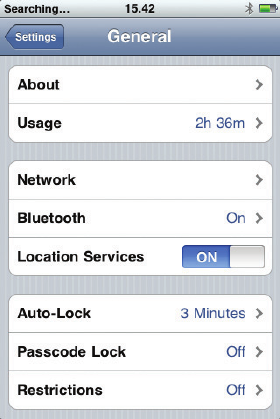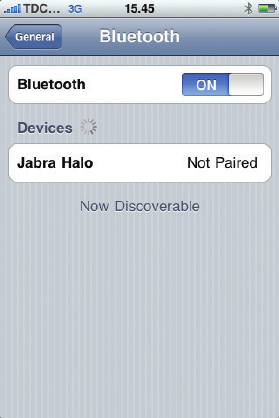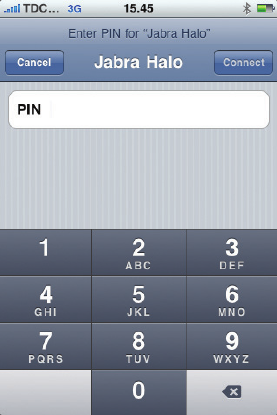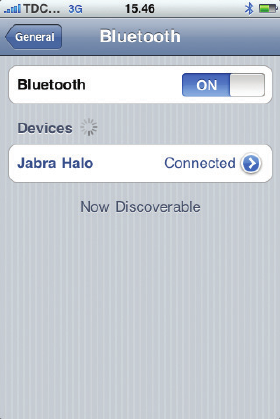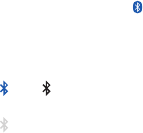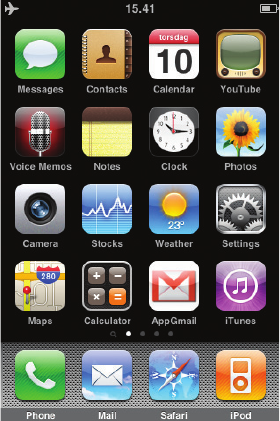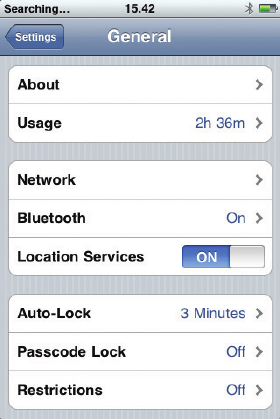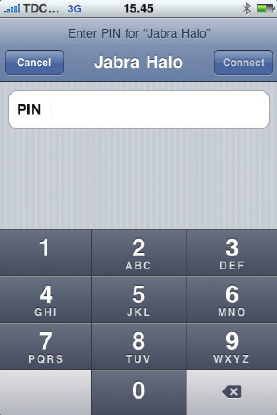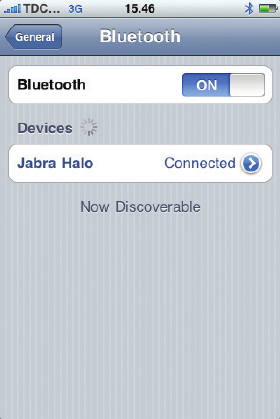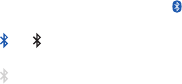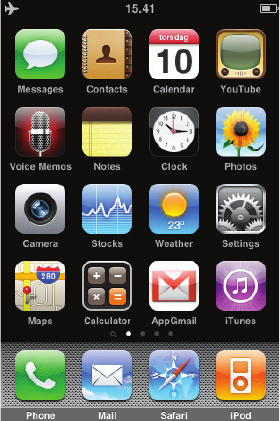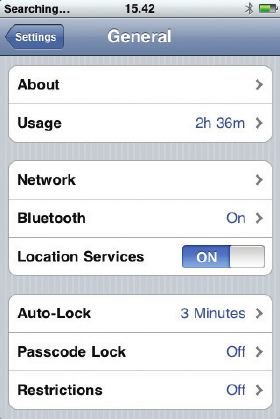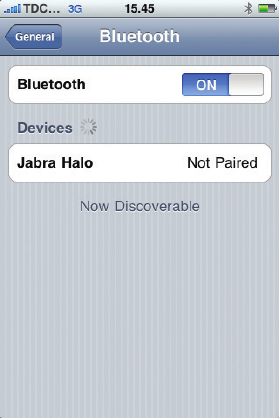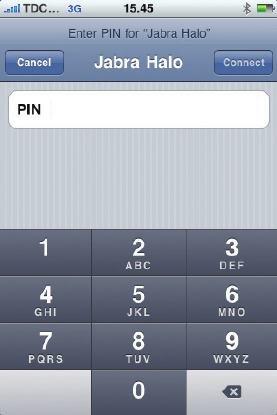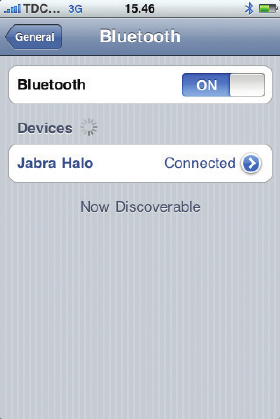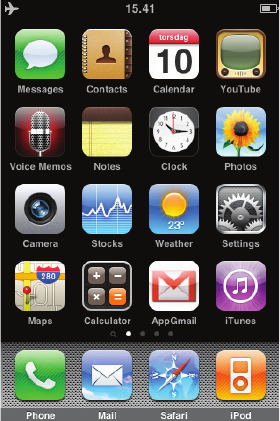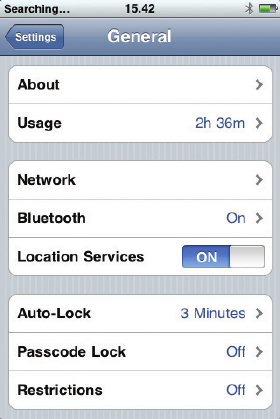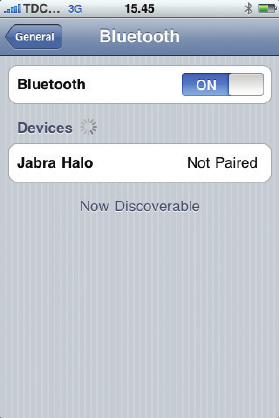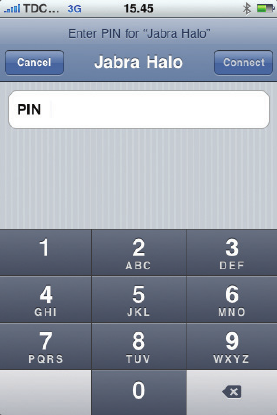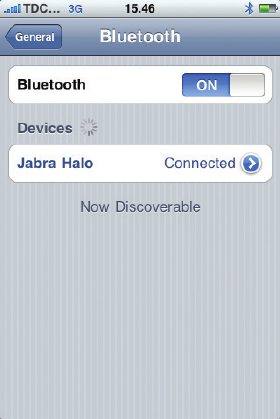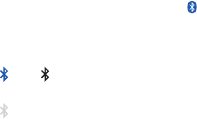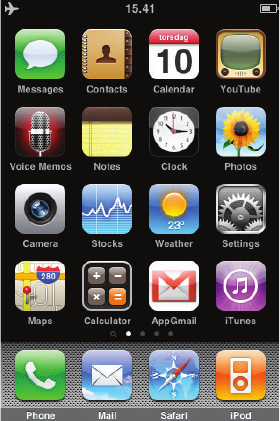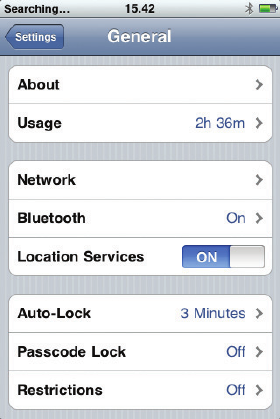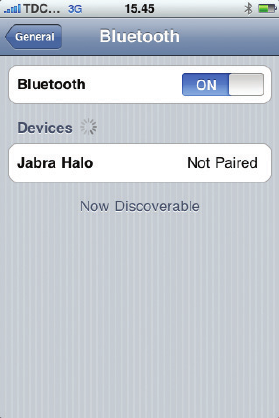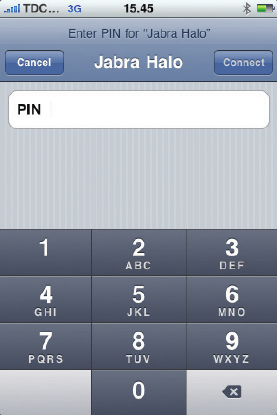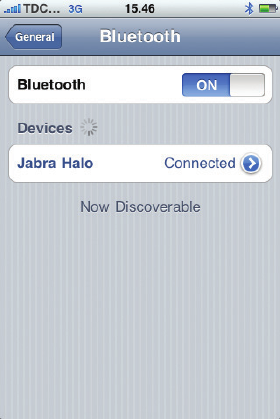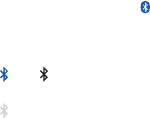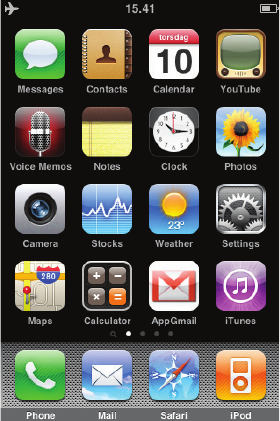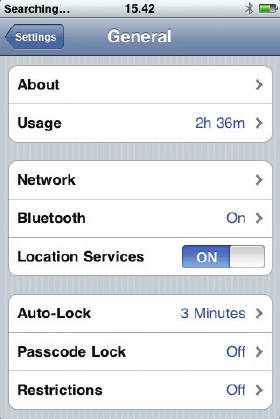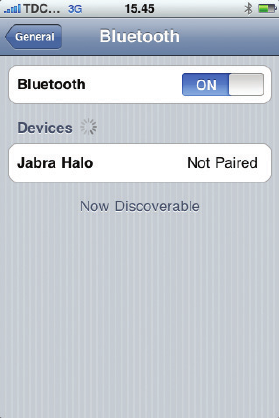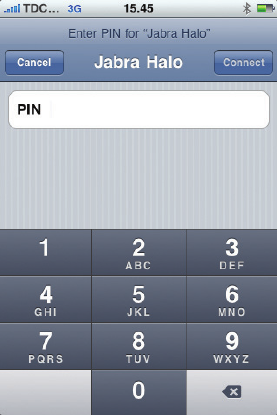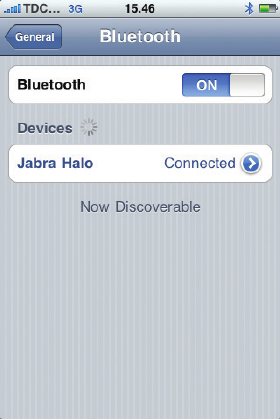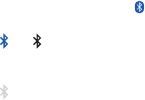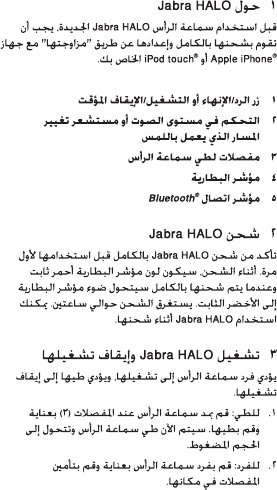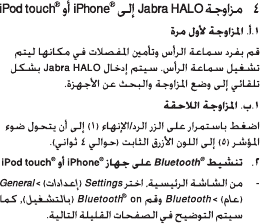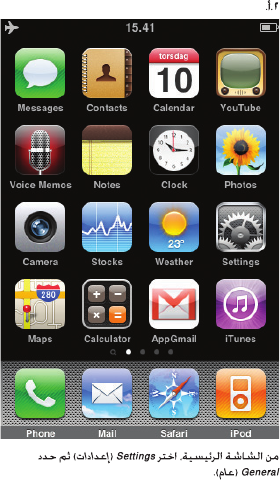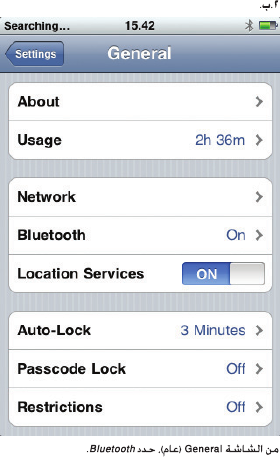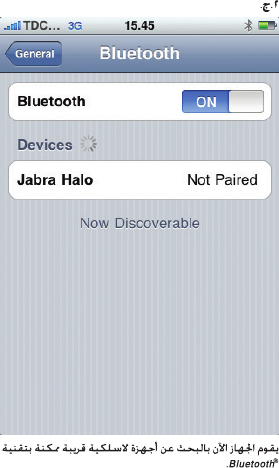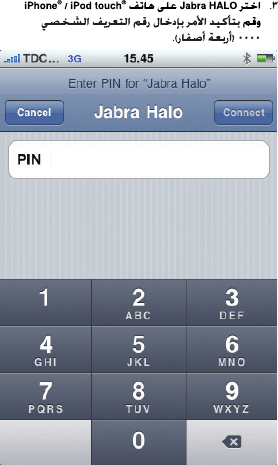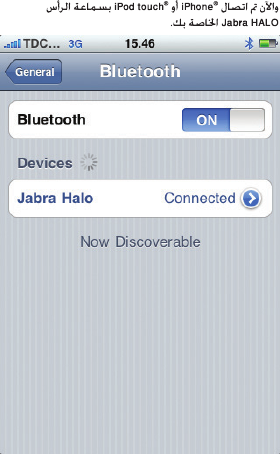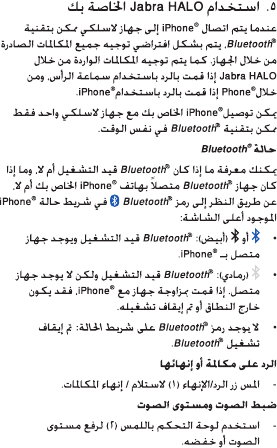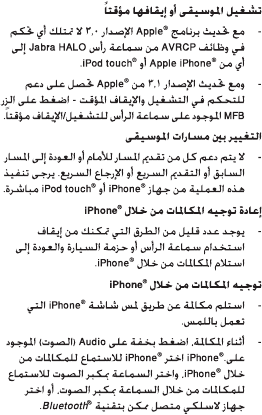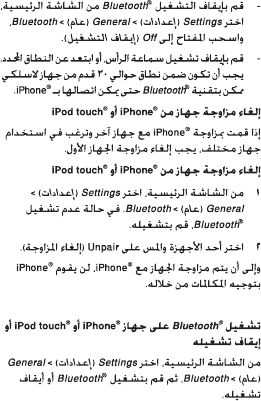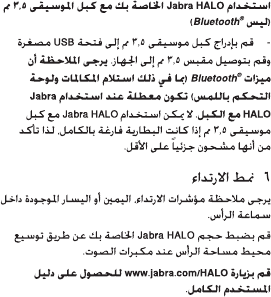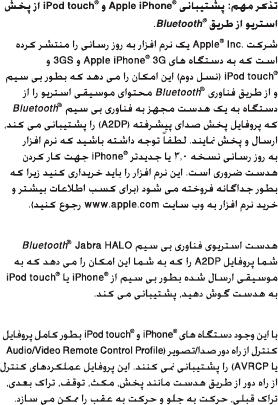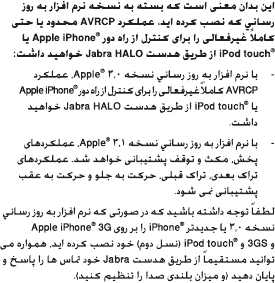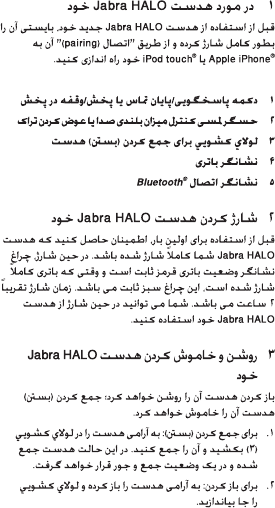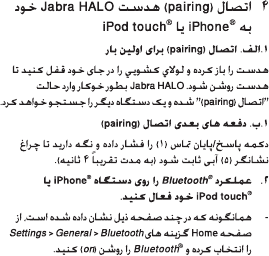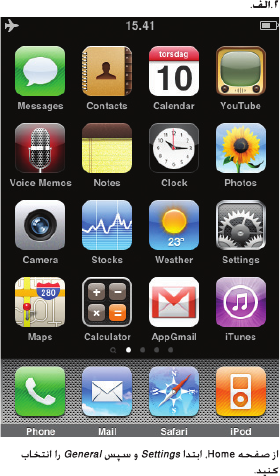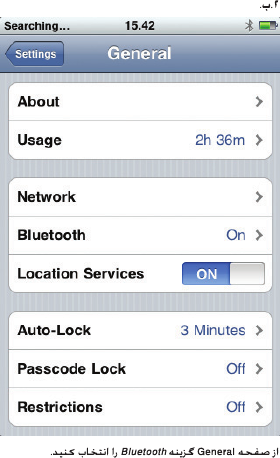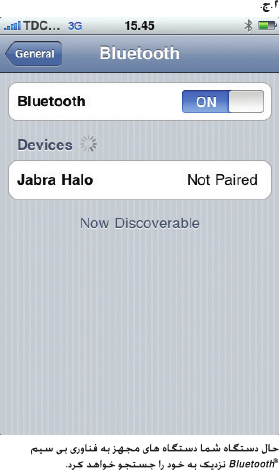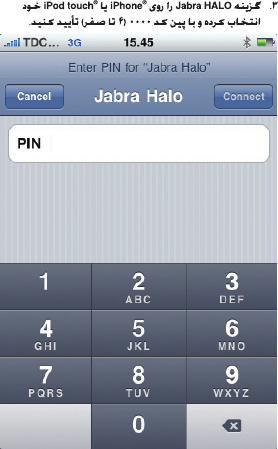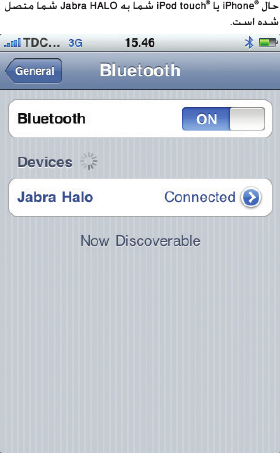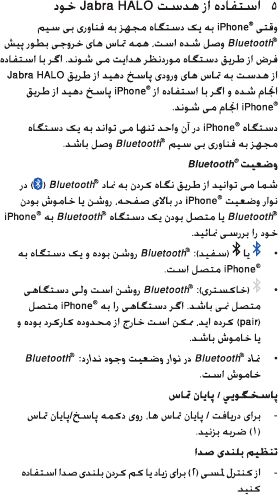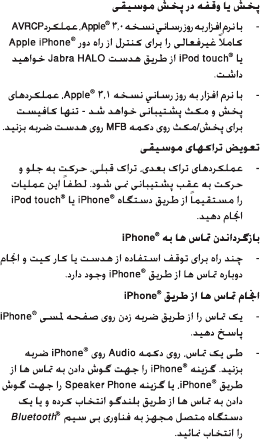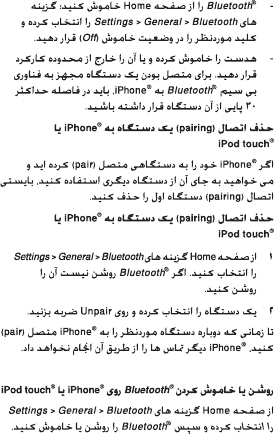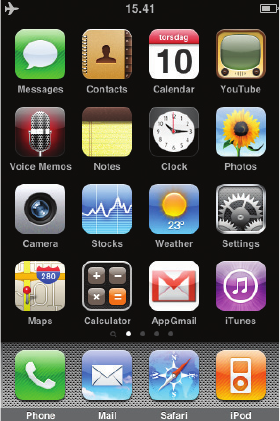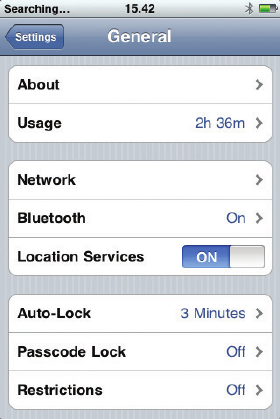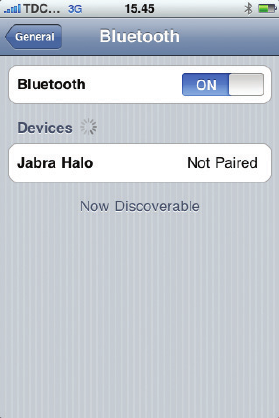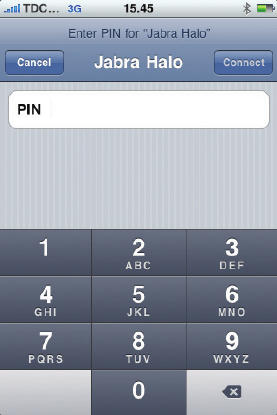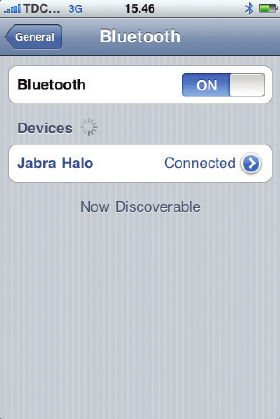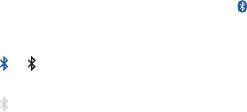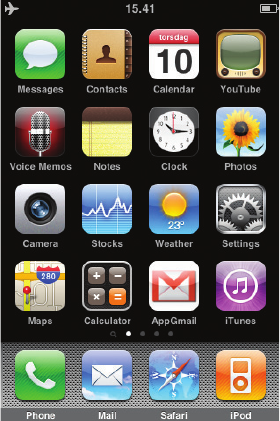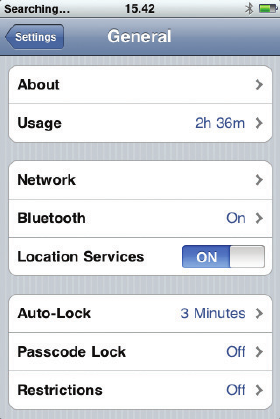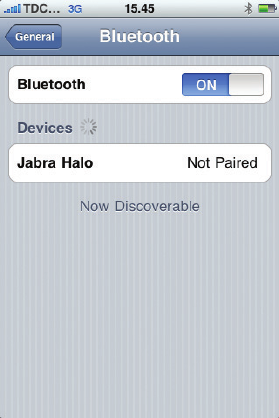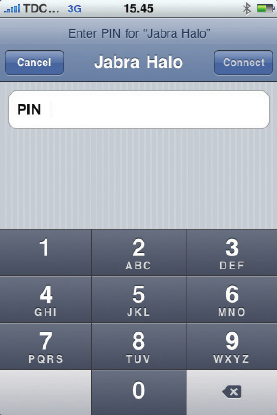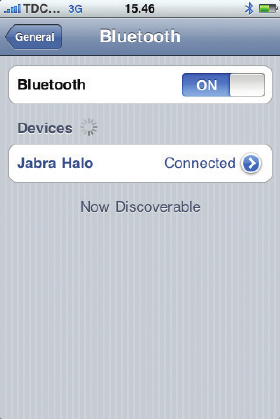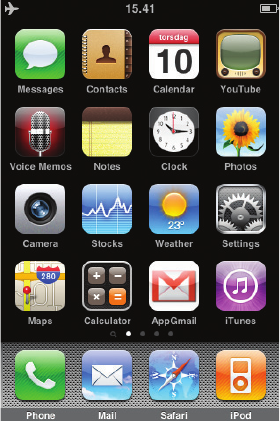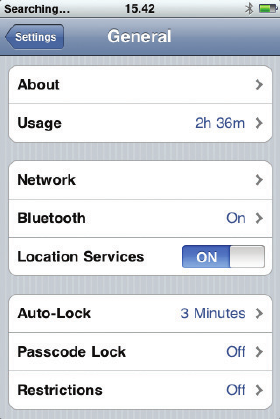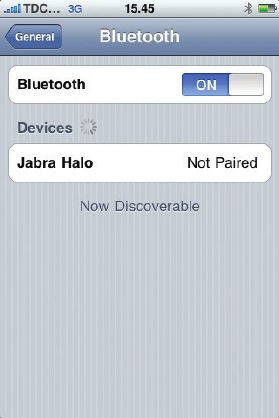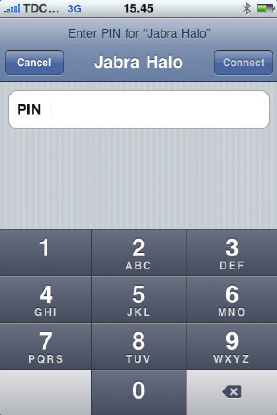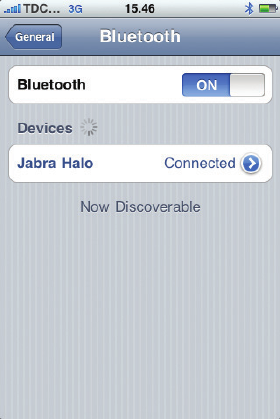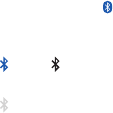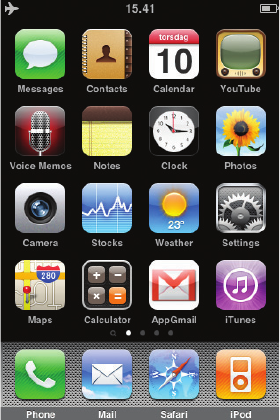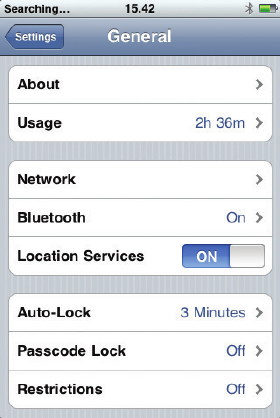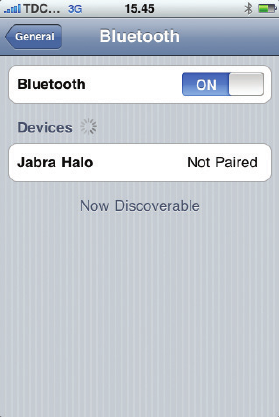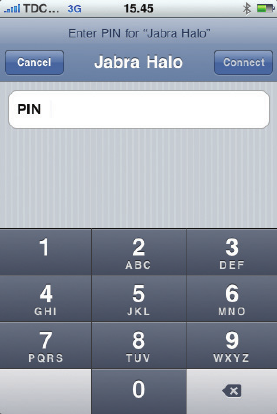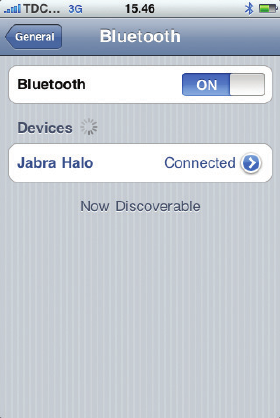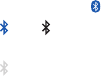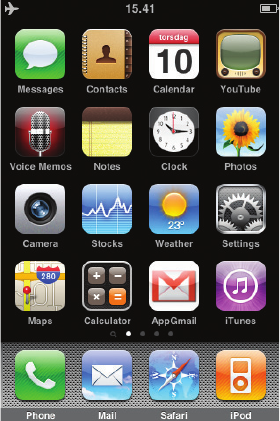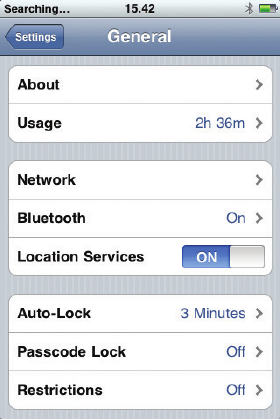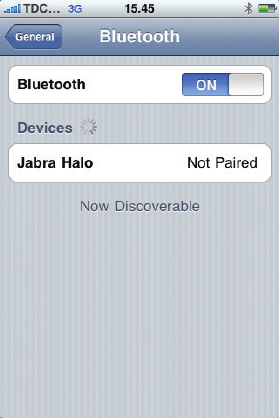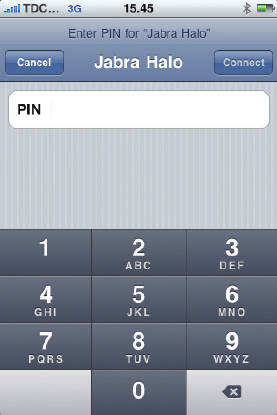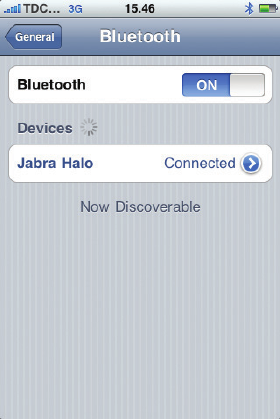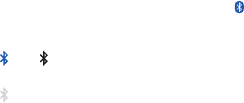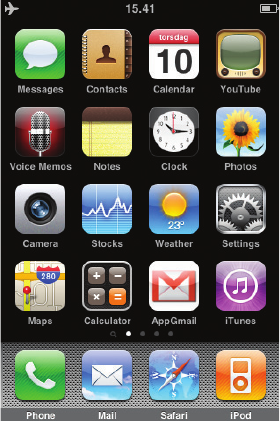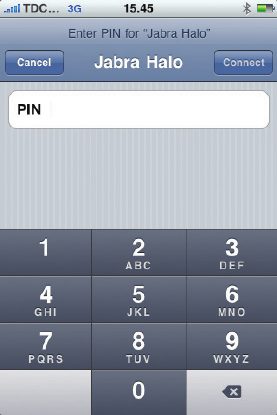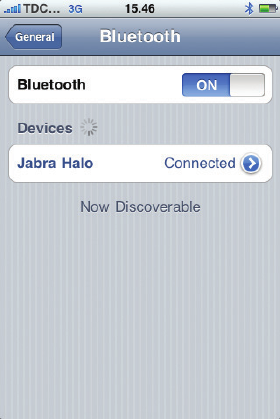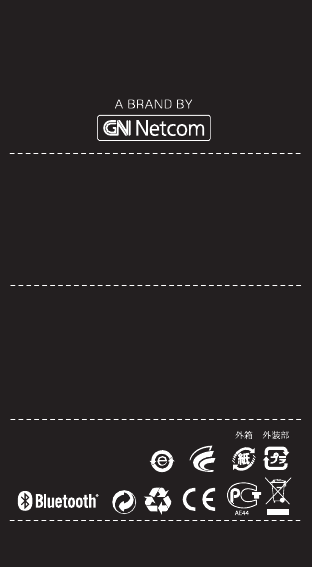HU
FONTOS MEGJEGYZÉS: Az Apple iPhone® és
iPod touch® készülékek Bluetooth® sztereó
streamelésének támogatása.
Az Apple® Inc. egy olyan Szoftverfrissítést adott
ki, ami lehetővé teszi az Apple iPhone® 3G, 3GS
és iPod touch® (2. generáció) eszközök számára,
hogy a sztereó zenét vezeték nélküli Bluetooth®
adatfolyamban továbbítsák olyan, Bluetooth®
vezeték nélküli technológiával felszerelt
headsetekre, amelyek támogatják az Advanced
Audio Distribution Prole-t (A2DP). Ne feledje,
hogy a headset működéséhez az iPhone®
Software Update 3.0-ás verzióra vagy újabbra
van szükség. Ez a szoftvert a felhasználónak
külön meg kell vásárolnia (további információkért
és a vásárláshoz látogassa meg a www.apple.com
weboldalt).
A Jabra HALO Bluetooth® vezeték nélküli
technológia sztereó headset támogatja az
A2DP prolt, mely lehetővé teszi az iPhone®
vagy iPod touch® készüléken tárolt zeneszámok
vezeték nélküli hallgatását.
Igaz, az iPhone® és az iPod touch® készülékek
nem támogatják teljes mértékben az Audio/
Video Remote Control Prole (AVRCP) prolt.
Ez a prol teszi lehetővé a headset olyan vezeték
nélküli irányítási funkcióit, mint például a Play,
Pause, Stop, Track Forward, Track Backwards,
Fast Forward and Fast Backwards (Lejátszás,
Szünet, Megállítás, Számléptetés előre,
Számléptetés hátra, Gyors előretekerés és Gyors
visszatekerés).